Команду Вставить в, можно использовать для замены вполне обычного неба на более интересный вид.
При использовании данной команды, фотошоп создает слой-маску за вас, но маску можно легко добавить и самостоятельно, выполнив приведенные ниже инструкции.
Вот как это делается:
Шаг 1
Откройте изображение с областью, которую вы хотите заменить (например, с небом) и дважды щелкните мышью по слою «Фон», чтобы сделать его редактируемым.
Программа не позволит вам добавить слой-маску к слою «Фон», пока он не будет разблокирован (и преобразован при этом в обычный слой с поддержкой прозрачности). Если вы уже работали ранее с данным конкретным изображением, то фоновый слой уже может быть разблокирован или переименован. В этом случае переходите к следующему шагу.
Шаг 2 Выделите небо.
Для выделения можно использовать любой из массы приемов выделения, описанных в учебнике. Метод каналов хорошо подходит для данного случая.
Шаг 3 Добавьте слой-маску, чтобы закрыть имеющееся небо.
После того, как вы выделите небо, добавьте слой-маску, щелкнув мышью по кнопке с изображением круга в прямоугольнике в нижней части палитры слоев.
Если маска закрывает то, что вы, наоборот, хотите оставить открытым, инвертируйте изображение при помощи комбинации клавиш Ctrl+Shift+I.
Шаг 4
Откройте изображение, содержащее новое небо, и скопируйте его.
Нажмите комбинацию клавиш Ctrl+A, чтобы выделить все изображение, а затем — комбинацию клавиш Ctrl+C, чтобы скопировать его.
Шаг 5
Вставьте новое небо на отдельный слой другого документа (того, в котором находится маска), нажав комбинацию клавиш Ctrl+V.
Если копировать и вставлять вам не нравится, то расположите окна документов так, чтобы одновременно видеть оба документа и перетащите мышью слой с небом в окно другого документа. В программе Photoshop CS5 можно, кроме того, перетащить мышью изображение из окна одного документа на ярлык вкладки другого документа.
Шаг 6
На палитре слоев перетащите мышью новое небо в самый низ списка слоев. Рисунок готов.




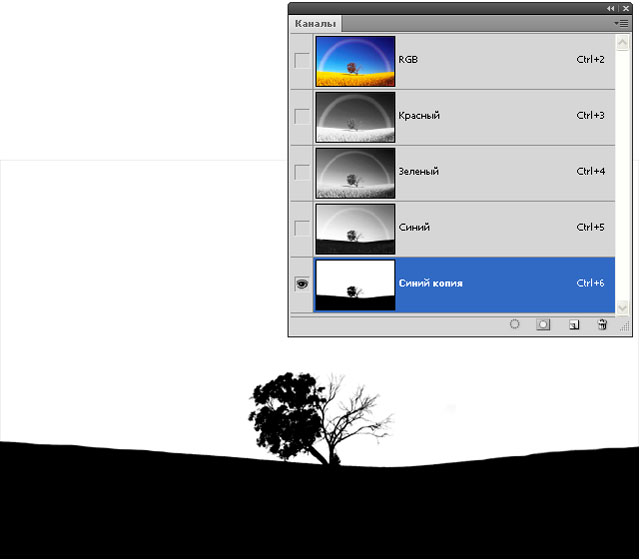




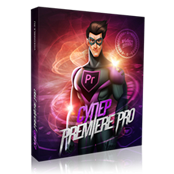
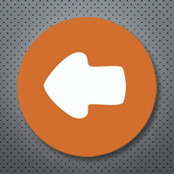


«Как заменить небо на изображении»